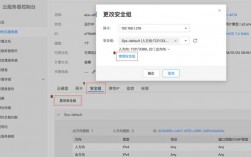可以通过杀死Agent进程或者修改Agent配置文件中的端口号来解决业务端口被Agent占用的问题。
当Android端口被占用或业务端口被Agent占用时,可以采取以下措施进行处理:
1、查找占用端口的进程并结束进程

需要找到占用端口的进程,在命令行中输入以下命令:
```
netstat ano | findstr "端口号"
```
这将显示占用该端口的进程ID(PID),使用以下命令结束该进程:
```
taskkill /F /PID 进程ID

```
2、修改应用程序的端口号
如果无法结束占用端口的进程,可以尝试修改应用程序的端口号,在应用程序的配置文件中,将端口号更改为其他未被占用的端口,可以将端口号从8080更改为8081。
3、重启计算机
如果上述方法都无法解决问题,可以尝试重启计算机,这将关闭所有正在运行的进程,包括占用端口的进程,请注意,这可能会导致其他应用程序和服务中断。
4、检查防火墙设置
确保防火墙没有阻止应用程序访问端口,在Windows系统中,可以在“控制面板”>“系统和安全”>“Windows Defender防火墙”中查看和修改防火墙设置,在Linux系统中,可以使用iptables或ufw等工具查看和修改防火墙设置。

5、检查网络连接
确保网络连接正常,如果网络连接不稳定或中断,可能导致端口无法正常打开,可以尝试重新连接网络或更换网络环境。
6、检查应用程序设置
确保应用程序的设置正确,确保应用程序已设置为监听正确的IP地址和端口号,如果应用程序设置了多个监听器,请确保它们都指向正确的端口号。

 微信扫一扫打赏
微信扫一扫打赏